Win10如何關閉開始菜單中的全部動態磁貼消息?
Win10動態磁貼是什么?其實Win10開始菜單中的動態磁貼是為了方便用戶瀏覽應用內容而設置的瀏覽模式。雖然該模式很方便,但是有可能會涉及到個人隱私,所以有些用戶并不喜歡這種直白的模式,因此想要關閉動態磁貼消息,那么該如何操作呢?
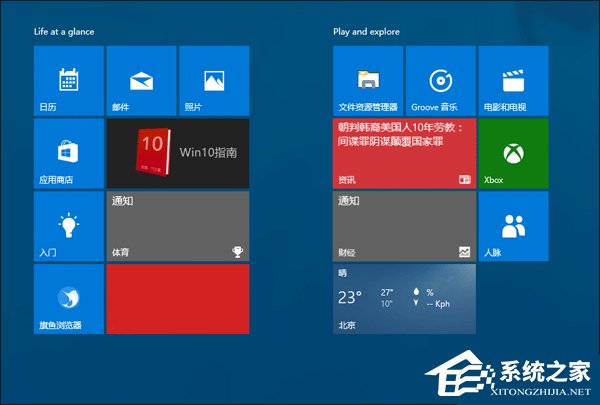
清理磁貼消息后的效果
Win10關閉開始菜單中全部動態磁貼消息的操作方法:
1、在Cortana搜索欄輸入regedit ,按回車鍵進入注冊表編輯器;
2、定位到:HKEY_CURRENT_USERSOFTWAREPoliciesMicrosoftWindowsExplorer;
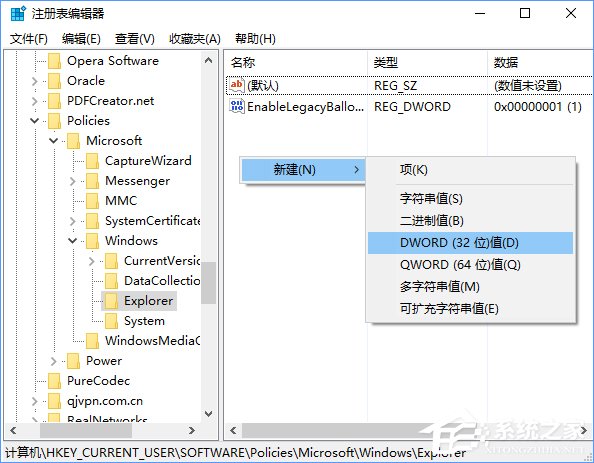
注意:上述位置修改效果僅限當前用戶,如果想要關閉本機所有用戶的動態磁貼,需要定位到如下位置:HKEY_LOCAL_MACHINESOFTWAREPoliciesMicrosoftWindowsExplorer;
3、新建DWORD(32位)值 ,命名為ClearTilesOnExit;
注意:以上“32位值”與當前系統體系結構無關,切勿新建同名“DWORD(64位)值”;
4、把數值數據修改為“1 ”,重啟Explorer.exe 進程(可用軟媒魔方首頁快捷指令輕松實現)或注銷后再登錄可觀察效果;
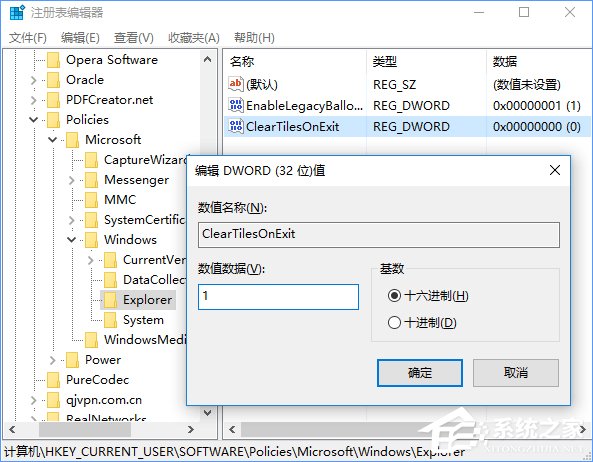
5、此時全部動態磁貼消息被清除。若想恢復消息顯示,可直接刪除ClearTilesOnExit。需要注意的是,執行該操作對于不同類型應用產生的效果不同。
關于Win10系統清除動態磁貼消息的操作方法就給大家分享到這邊了,不喜歡開始菜單顯示磁貼消息的伙伴,可以按照教程關閉動態磁貼。
相關文章:
1. mac安全模式怎么進入? Mac系統進入安全模式方法2. 微軟Win11專業版即將默認禁用 SMB 來賓認證服務3. deepin linux怎么切換到root權限? Deepin切換root用戶的技巧4. deepin文件有個鎖頭怎么刪除? deepin刪除帶鎖頭文件的技巧5. Mac無線網絡怎么設置?蘋果Mac電腦無線網絡設置教程6. 深度操作系統20.5發布 deepin 20.5更新內容匯總7. 在FreeBSD 8.1下搭建Git服務器步驟8. 深度操作系統Deepin20.2.1發布(附下載和更新日志)9. Linux Mint系統輸入法怎么刪除? Linux Mint刪除多余輸入法的技巧10. Win11 正式版 Build 22621.1105一月累積更新補丁KB5022303發布(附完整更新日志)

 網公網安備
網公網安備